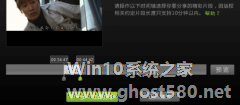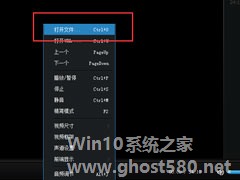-
爱奇艺截取分享视频片段的方法 如何用爱奇艺截取分享视频片段
- 时间:2024-05-04 18:22:05
大家好,今天Win10系统之家小编给大家分享「爱奇艺截取分享视频片段的方法 如何用爱奇艺截取分享视频片段」的知识,如果能碰巧解决你现在面临的问题,记得收藏本站或分享给你的好友们哟~,现在开始吧!
如何用爱奇艺截取分享视频片段?我们在爱奇艺观看视频的时候,难免会碰到自己喜欢的或是有趣的片段,想要将其截取下来分享给朋友,但是又不知道该怎么操作。下面就是爱奇艺截取分享视频片段的方法,一起了解一下。
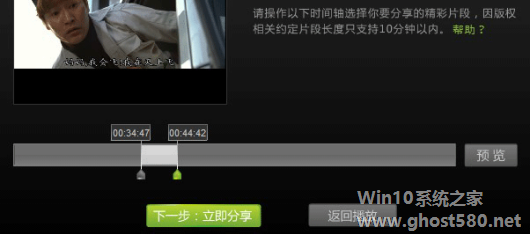
1、现在开始截取片段。如图,拖动前面的图标选择分享片段的开始点,拖动后面的图标选择结束点。(注:由于版权的原因,分享是视频片段只能控制在10分钟以内)
2、截取完成后,点击右侧的【预览】进行视频效果预览。
3、对截取的视频满意之后,点击【下一步:立即分享】,然后选择分享的方式。若是不想分享,点击【返回播放】即可。
以上就是关于「爱奇艺截取分享视频片段的方法 如何用爱奇艺截取分享视频片段」的全部内容,本文讲解到这里啦,希望对大家有所帮助。如果你还想了解更多这方面的信息,记得收藏关注本站~
Win10系统之家wWw.gHoSt580.net*文章,不得自行转载,违者必追究!
相关文章
-
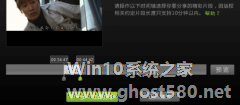
如何用爱奇艺截取分享视频片段?我们在爱奇艺观看视频的时候,难免会碰到自己喜欢的或是有趣的片段,想要将其截取下来分享给朋友,但是又不知道该怎么操作。下面就是爱奇艺截取分享视频片段的方法,一起了解一下。

暴风影音怎样截取视频片段 ?暴风影音是我们常用的一款影音播放软件,有时候我们观看视频的时候想截取一段视频,暴风影音就可以帮你解决这一问题。下面小编为大家介绍下暴风影音截取视频方法。
1、打开想要视频文件
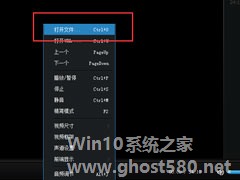
当我们在用吉吉影音播放视频时,看到精彩片段时,都会很想截取收藏起来,而吉吉影音刚好具备这个视频截取功能。那么,吉吉影音如何截取视频片段呢?下面小编我已经把教程流程分享给大家,大家跟着流程操作,就能截取收藏自己喜爱的视频片段啦。
方法步骤
1、首先打开吉吉影音,用快捷键“Ctrl+O”添加自己想要截取的视频;
2、点击吉吉影音界面左上角的“吉吉影音”...
爱奇艺视频是现在几大视频网站之一,并且拥有一些独有的视频资源,很多视频只有在爱奇艺才能观看到,对此有用户想问了,爱奇艺视频怎么下载呢?其实下载爱奇艺视频很简单,下面就来看操作方法吧。
1、下载并安装爱奇艺客户端(要下载爱奇艺的视频必须下载此客户端)。
2、打开爱奇艺客户端,在搜索框中搜索想要下载的视频名称。
3、点击视频进行播放,在播放的时候点击“...
- 软件教程
-
-
操作系统排行榜
更多>> -
- Ghost Win8.1 64位 老机精简专业版 V2023.02
- 【老机专用】Ghost Win8 32位 免费精简版 V2022.01
- 【致敬经典】Ghost Windows8 64位 免激活正式版 V2021.08
- 微软Windows8.1 32位专业版免激活 V2023.05
- Windows11 22H2 (22621.1778) X64 游戏美化版 V2023.06
- Windows11 22H2 (22621.1778) X64 专业精简版 V2023.06
- 笔记本专用 Ghost Win10 64位 专业激活版(适用各种品牌) V2022.08
- GHOST WIN8 X86 稳定专业版(免激活)V2022.07
- Windows8.1 64位 免费激活镜像文件 V2022.07
- Windows 8.1 64位 极速纯净版系统 V2022
-
软件教程排行榜
更多>> -
- Edge浏览器如何安装Flash?Edge浏览器安装Flash插件教程
- Excel如何锁定单元格不被修改?Excel锁定单元格的方法
- Epic游戏时如何打开自带帧数显示?Epic设置帧数显示的方法
- 谷歌浏览器如何提高文件下载速度?谷歌浏览器提高下载速度的方法
- 谷歌浏览器提示无法启动更新检查怎么办?谷歌浏览器无法启动更新检查的解决方法
- 360极速浏览器如何提高下载速度?360极速浏览器提高下载速度的方法
- Excel表格怎么换行?Excel单元格内换行的方法
- Excel表格斜线一分为二怎么弄?Excel表格斜线一分为二的方法
- Excel函数公式大全是什么?Excel函数公式大全介绍
- 雷电模拟器储存空间不足怎么办?雷电模拟器储存空间不足的解决方法
- 热门标签
-